Hed
AnyRec Video Converter
Konverter, tilpas størrelsen og rediger videoer til TikTok.
Sikker download
6 metoder du kan prøve at løse Video bliver behandlet på TikTok
'Video behandles' — Mine videoer sendes ikke. Efter at have sagt, at TikTok siger, at den er uploadet, gennemgås videoen i cirka 30 minutter. Efter gennemgangen står der 'Video bliver behandlet', og det sidder fast sådan.
- Fra RedditDette kan være irriterende for alle, der er stødt på en sådan situation beskrevet ovenfor. Nogle gange prøver du at poste en video på TikTok, men den sidder fast ved behandlingsstatus, og alt du ser er, at din TikTok-video bliver behandlet. Indtil videre er der ingen officiel erklæring fra TikTok, der præciserer, hvorfor dette sker, men dette indlæg har samlet 6 lovende måder, du bør prøve at løse problemet med, at videoen behandles på TikTok.
Vejledningsliste
6 løsninger til video bliver behandlet på TikTok Ofte stillede spørgsmål om TikTok Video bliver behandlet6 løsninger til video bliver behandlet på TikTok
Før du følger de mulige løsninger til at rette, kan du undre dig over, hvorfor videoen behandles på TikTok. For at være ærlig er der sjældent rigtige svar, og du kan ikke engang finde en relevant meddelelse på TikToks officielle hjemmeside. Derfor er årsagen til, at dette sker, stadig ukendt. Heldigvis kan nedenstående løsninger være nyttige i din situation. Tjek ud og prøv én efter én.
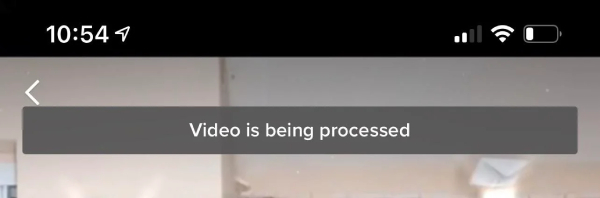
1. Genstart din enhed, og upload videoen igen
Når din TikTok-video behandles, er den hurtigste og nemmeste måde, du kan prøve, at genstarte din telefon. Du kan først tvinge til at afslutte TikTok og starte din telefon igen. Åbn derefter TikTok igen for at kontrollere, om den tidligere upload lykkes. Eller hvis du beholder den originale video på din enhed, kan du uploade igen og annullere den tidligere uploadproces.
2. Ryd TikTok-cacher og logfiler
For mange caches og logfiler fra TikTok kan få appen til at gruppere og bremse den, hvilket muligvis også er grunden til, at din TikTok-video bliver behandlet så længe. For iPhone-brugere kan du finde Ryd cache knappen på TikTok-appen, mens du for Android-brugere kan finde denne mulighed i Indstillinger. Hvis du ikke kan, er afinstallation af TikTok fra din telefon den hurtigste måde at rydde caches og logfiler på.
3. Tjek din TikTok-konto
Du kan spole tilbage og spørge dig selv, om du nogensinde har postet noget, der overtræder TikTok-fællesskabsreglerne, hvis det er tilfældet, kan din konto blive begrænset af TikTok fra at sende videoer. Så vil du naturligvis se, at videoen bliver behandlet på TikTok. Derfor skal du tjekke din kontostatus og blive ophævet fra TikTok.
4. Sørg for, at internetforbindelsen er god
Dette er også en mulig årsag, der kan føre til, at TikTok-videoen behandles. Mange mennesker bruger TikTok i dag, og nogle gange vil der være problemer på TikTok-servere. Så i sidste ende kan dette forårsage fejl ved upload af din video. Prøv at skifte til en ny internetforbindelse, hvis det er muligt, og se, om uploadprocessen fortsætter.
5. Om din video indeholder følsomt indhold
TikTok har en lang liste af fællesskabsvejledninger, der tydeligt angiver, hvad der er upassende indhold som mindre sikkerhed, farlige handlinger, udfordringer og så videre. Du kan kontrollere, om din video indeholder sådant indhold, eller om din video er et brud på ophavsretten. Alt dette vil få dig til at opleve, at videoen bliver behandlet på TikTok. Derefter skal du oprette en ny video til opslag.
6. Send problemet igen til TikTok
Dette er den ultimative løsning til at løse problemet og stoppe med at se meddelelsen om, at TikTok-videoen behandles. Efter at have læst alle de ovennævnte løsninger, og hvis ingen af dem hjælper, kan du rapportere dette problem til TikTok-embedsmænd. Du kan kontakte dem for at få hjælp ved at skrive en e-mail til dem, der beskriver din nuværende situation, eller gå til Support sektionen i TikTok-appen.
Bonustip: Rediger din video før upload på TikTok
Når du har løst problemet med, hvorfor videoen behandles på TikTok, kan du tjekke den alsidige software ud – AnyRec Video Converter, som kan være din trofaste hjælper til at redigere TikTok-videoer. Da du er kompatibel med både Windows og Mac, kan du nyde at trimme, beskære og kombinere dine TikTok-videoer på enhver computer, du ønsker.

Anvend unikke filtre til dine TikTok-videoer.
Gør dine TikTok-videoideer til virkelighed.
Konverter alle videoer til passende TikTok-formater.
Tilbyd de bedste opløsningsforudindstillinger til TikTok.
100% Sikker
100% Sikker
Kom i gang med at kombinere TikTok-videoer på AnyRec Video Converter
Trin 1.Når du har downloadet konverteren, skal du installere den på din enhed og starte den. På hovedgrænsefladen skal du direkte klikke på knappen "Værktøjskasse", hvor du vil se mange værktøjer til redigering. Klik på knappen "Videofusion".

Trin 2.Træk alle dine videoklip til det i pop op-vinduet. Derefter vil alle dine klip blive præsenteret i rækkefølge i redigeringsvinduet. Du kan trække disse klip for at ændre deres rækkefølge. Eller klik på knappen "Tilføj" for at tilføje flere klip at kombinere.
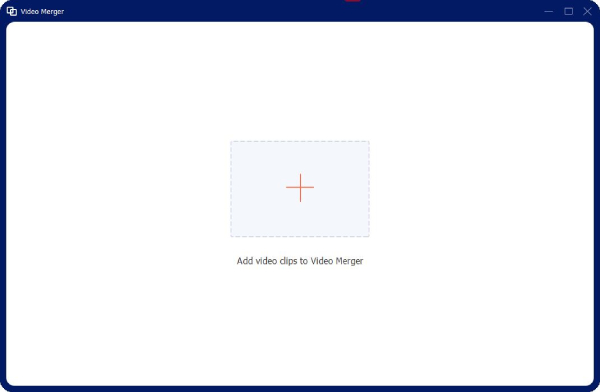
Trin 3.Til sidst skal du vælge en destinationsmappe til din endelige TikTok-video ved at klikke på rullemenuen "Gem til". Klik derefter på knappen "Eksporter" i højre hjørne nedenfor for at gemme disse klip som en hel TikTok-video til udstationering.

Ofte stillede spørgsmål om TikTok Video bliver behandlet
-
Hvor lang tid tager det at uploade en video på TikTok?
Normalt vil TikTok bruge 48 timer på at tjekke din video og undersøge, om dit indhold bryder fællesskabsreglerne. Men uploadtiden kan variere. Nogle kan bestå undersøgelsen hurtigt, mens nogle kan blive nødt til at vente i uger.
-
Hvorfor er TikTok-videoen under gennemgang efter udstationering?
Efter status for TikTok-videoen er ved at blive behandlet, går situationen endelig forbi. Du kan muligvis ramme et andet problem og finde din video under gennemgang. Årsagen kan være, at din video har upassende indhold som vold, blod eller misinformation om et følsomt emne.
-
Hvordan ved man, om indlægget er shadowbanned på TikTok?
Du kan prøve at søge i dit opslag baseret på de hashtags, du tilføjer. Søg i et af hashtags på TikTok, hvis din video vises under det tag, så er din video ikke shadowbanned af TikTok.
Konklusion
Håber dette indlæg kan hjælpe dig med at løse problemet næste gang du ser noten om, at videoen behandles på TikTok. Du kan prøve alle de 6 ovenstående løsninger én efter én for at finde det virkelige problem, der forårsager situationen, eller springe direkte til den sidste, den ultimative løsning, og rapportere til TikTok
